像素化和模糊的图像对你来说是一个熟悉的挑战。如果你曾经需要 放大 JPG 无需牺牲清晰度。标准的缩放操作往往会使像素分散到整个图像,导致视觉效果不佳。有一些策略性工具和图像缩放方法可以在放大过程中提升图片质量。在本指南中,我们将探索高效放大 JPG 图像的最佳方法,确保您的图像保持清晰、专业。
第一部分 JPG/JPEG/PNG 的用法
数字图像文件的选择决定了 JPG 与 PNG 外观、尺寸和功能可用性。JPG(或JPEG和PNG)是主流的图像格式,因为它们采用不同的压缩技术,但提供不同的视觉效果。熟练选择合适的图像格式,可以帮助用户在所需的使用参数范围内保持高质量的图片。
JPG/JPEG:最适合照片和网络使用
JPG 或 JPEG,正式名称为联合图像专家组,是一种流行的图像格式,因为它具有压缩能力,为各种用途提供了实用的解决方案。
1. 网络和社交媒体
网站和社交媒体平台选择 JPG 文件,因为这些图片可以在页面上快速显示,并提供良好的视觉清晰度。
2.摄影
数码相机和智能手机将图像保存为 JPG 文件,因为这种格式可以提高质量,而且不会占用太多存储空间。
3. 电子邮件附件和在线共享
小文件尺寸使得 JPG 文件能够在电子邮件和云存储之间更快地移动。
JPG 文件的压缩过程由于其有损压缩方法会导致永久性细节丢失。此类文件类型对于需要保持高测量精度的设计来说并不理想。如果您需要在不损失质量的情况下放大 JPG 文件,标准的缩放方法可能不够用。AI 驱动的 JPG 放大软件可以帮助用户在不丢失重要信息的情况下放大图像尺寸。
PNG:最适合图形和透明度
PNG(便携式网络图形)是首选格式,因为它提供无损压缩,并支持显示无背景图像。它通常用于:
1. 徽标和图标
当您将 PNG 文件中的透明背景放置在不同的设计上时,它们可以无缝运行,因为它可以完美地融合。
2. 网页设计和 UI 元素
PNG 图像具有最高质量的分辨率,使其适合用作应用程序按钮和界面组件。
3. 截图和数字艺术作品
PNG 文件保持其质量不变,因此最适合保存屏幕截图和插图的细节。
PNG 图像的细节质量使其文件大小比 JPG 文件更大。不同的专业工具有助于防止放大的 PNG 图像出现像素化,因为它们可以保持高分辨率图形的清晰度。
可以放大 JPEG 图像而不使其变得模糊吗?
许多用户都会问一个常见问题:如何在不损失画质的情况下放大 JPEG 图像?现代计算机算法使用户能够通过先进的技术放大 JPEG 图像,而不会损害其视觉质量。算法过程会分析像素模式,重建检测到的缺失细节,从而产生自然的放大效果。
第 2 部分.如何在线放大 JPG/JPEG/PNG
调整图像大小并保持其清晰可能比较棘手,但 AVAide 图像升频器 轻松在线放大 JPG 图像,且画质丝毫不受影响。这款 AI 驱动的在线工具提供图像缩放服务,确保清晰度和细节信息。AVAide 可快速提升 JPEG 和 PNG 分辨率,防止像素化,同时支持 JPG 图像。该解决方案专为快速图像处理而设计,提供高效的高分辨率放大功能,简化了那些追求简洁而非复杂编辑流程的用户的工作流程。
它完全在线运行,无需软件或下载。AVAide Image Upscaler 为用户提供高效的快速图像放大解决方案,并 提高 JPG 或 PNG 质量。使用下面的教程了解该应用程序的工作原理。
第1步在新标签页上搜索 AVAide Image Upscaler,转到其官方网页。
第2步然后,点击 选择一张照片 按钮。等待片刻,直到导入完成,再进入下一步。
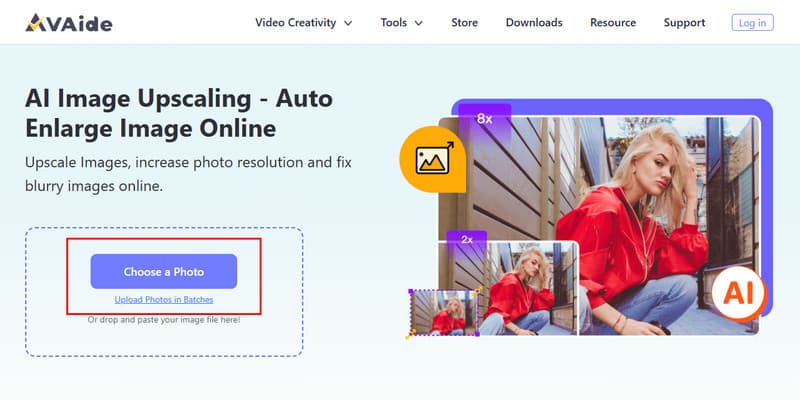
第 3 步最后,选择要应用于图像的放大级别 放大倍数。如您所见,图像的高度和宽度会随着您更改而变化,当您满意时,只需单击 保存 按钮。
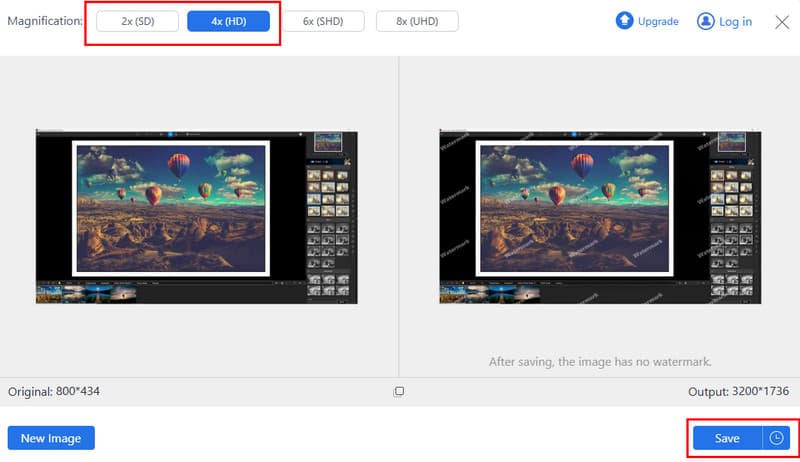
三、如何在桌面上放大 JPG/JPEG/PNG
对于 Windows:
Microsoft Photos 是一款 Windows 系统上的图片查看器,提供自动化工具来即时更改图片大小。用户可以使用该程序进行适当的调整,但它缺乏可用于 AI 升级方法的 JPG 放大功能。如果您想知道,放大 JPEG 图像时能否保持画质不受损?答案取决于放大的程度。使用 Photos 应用查看的小文件在放大过程中会出现像素化,因为该程序不执行细节增强。
第1步在 Windows 桌面上找到要放大的照片,然后单击两次以在照片应用程序中打开它。
第2步右键单击已打开的图像,然后单击 另存为 打开设置来调整其大小。
第 3 步在这里,将调整大小数字更改为您想要实现的宽度和高度,然后单击 好的 来保存它。
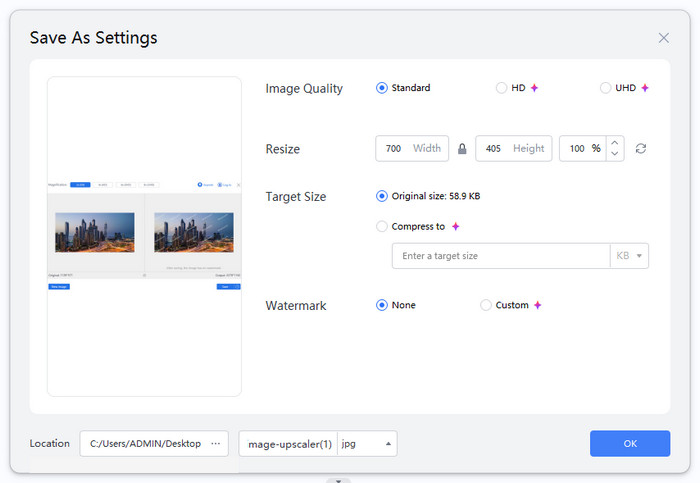
对于Mac:
这个 预览应用 Mac 的标配工具为用户提供了一款便捷的图像大小调整工具,无需第三方软件。虽然它并非 AI 驱动的 PNG 放大工具,但它允许用户快速调整图像尺寸并转换 JPG 和 PNG 等格式。用户可以使用“预览”功能在调整大小过程中轻松修改宽度和高度参数,同时纵横比会自动调整以防止失真。预览可能无法提供最佳效果,无法实现 PNG 图像的高质量大幅放大,因为它只会增加像素尺寸。专业的工具可以提供更高质量的放大效果,并且比这款工具更有效。该工具非常适合即时编辑。
第1步在预览应用程序上打开您想要放大的图像。
第2步勾选 标记 搜索栏旁边的按钮,然后选择 调整大小.
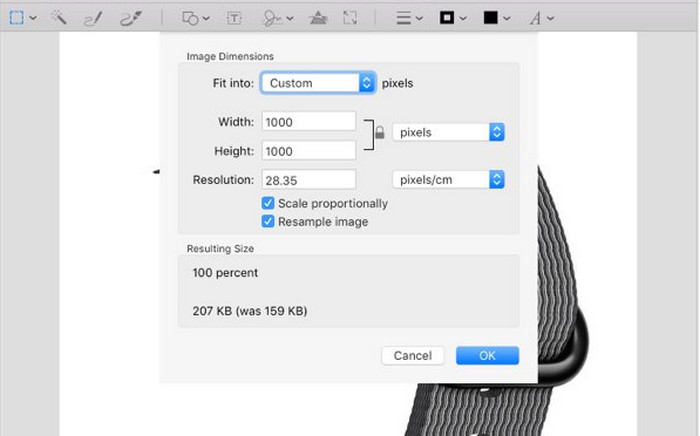
第 3 步根据所需值更改图像的宽度和高度值,然后单击 好的 保存。
第 4 部分.如何放大 JPG/JPEG/PNG [Android 和 iOS]
用户可以访问 皮克万德 它是一款基于人工智能的照片编辑应用,支持 Android 和 iOS 平台,具备图像升级、背景去除和水印消除等功能。它是一款高效的 JPG 放大工具,允许用户在不损失质量的情况下提高照片分辨率。
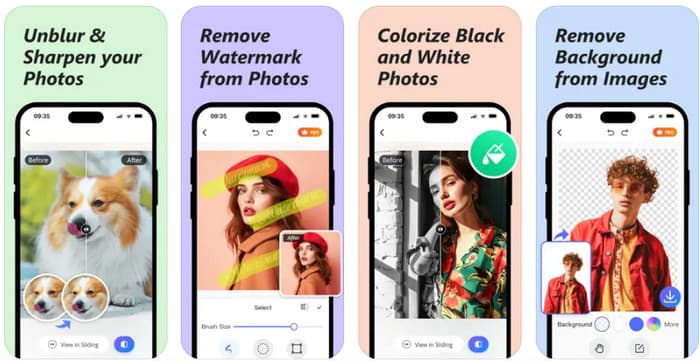
第1步在手机上下载该应用程序并打开它。
第2步勾选 + 按钮上传您想要放大的图像。
第 3 步选择上面要使用的放大选项,然后单击 下载 之后保存。
如果您需要立即放大已有的图像,那么有一种方法可以使用 AVAide 图像升频器,因为这款应用程序提供了一种 免费在线放大 JPG放大完成后,您可以欣赏放大后的 JPG 或 PNG 格式,质量会更好。除此之外,您还可以使用这里提到的其他技巧,保证免费为您提供帮助。





